Débloquer le stockage du navigateur
Pour gérer et traiter tes campagnes, SecureMailMerge utilise le stockage intégré du navigateur. Certains navigateurs bloquent ce stockage par défaut. Ce guide te montre comment l'activer dans les principaux navigateurs.
Contents
Brave
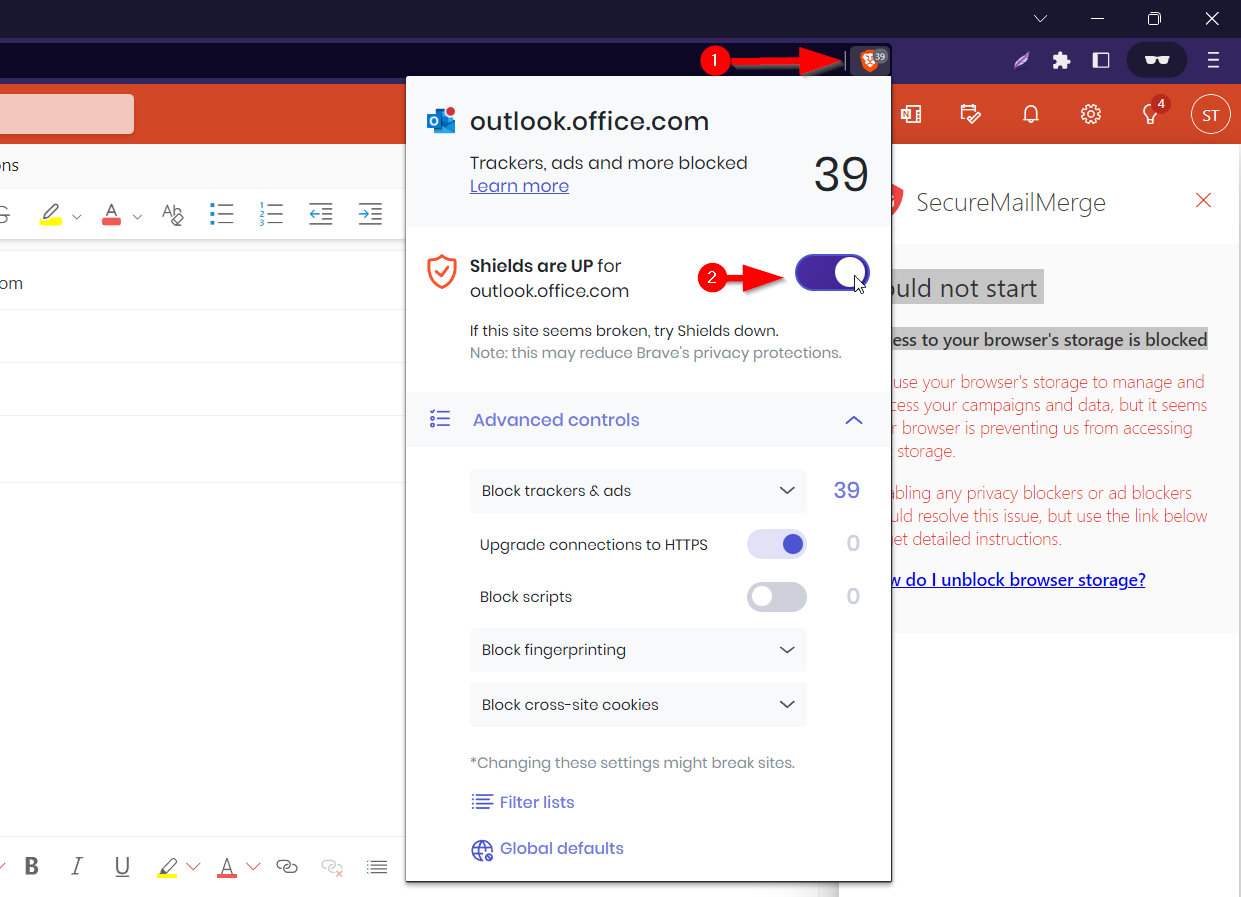
Trouve l’icône du lion dans la barre d’adresse (à droite de l’URL) et clique dessus pour ouvrir le menu de confidentialité.
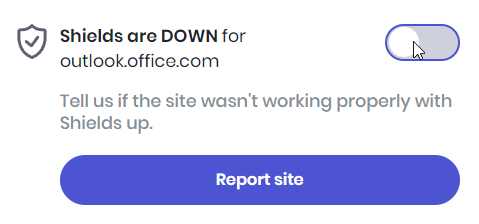
Clique sur l’interrupteur du bouclier pour le désactiver pour le site web actuel. La fenêtre va se rafraîchir et tu pourras relancer l’add-in.
Option avancée : si tu souhaites garder la plupart des protections, tu peux aussi changer l’option “Bloquer les cookies tiers” en “Autoriser tous les cookies”. Les add-ins Office sont chargés sur un domaine différent de celui du client principal Outlook et leur utilisation ou le stockage dans le navigateur est considéré comme un cookie tiers.
Chrome
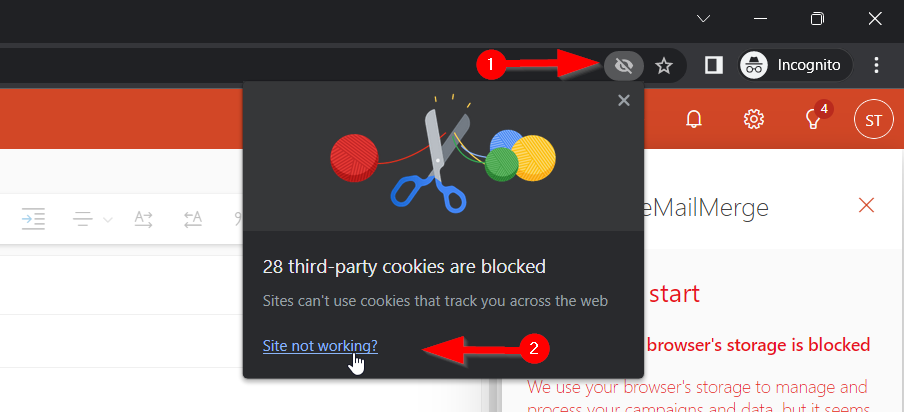
Trouve l’icône “œil barré” dans la barre d’adresse (à droite de l’URL) et clique dessus pour ouvrir le menu des cookies tiers.
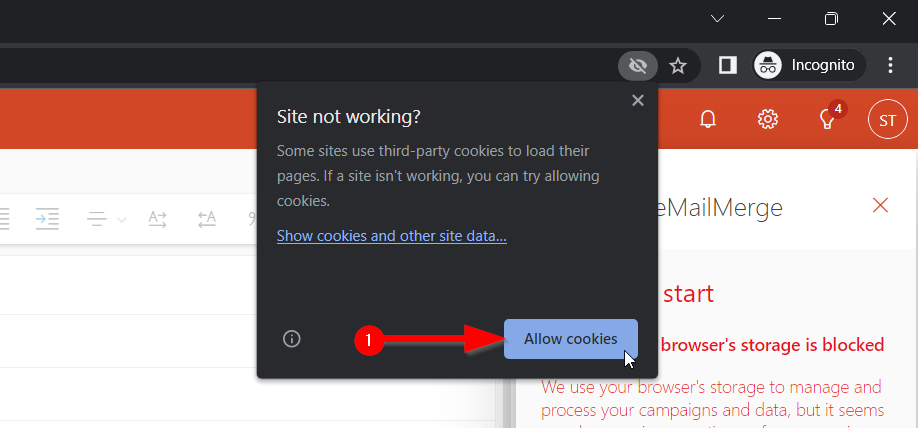
Clique sur le bouton “Autoriser les cookies” pour activer les cookies tiers. Cela rechargera la page et tu pourras redémarrer l’add-in.
Firefox
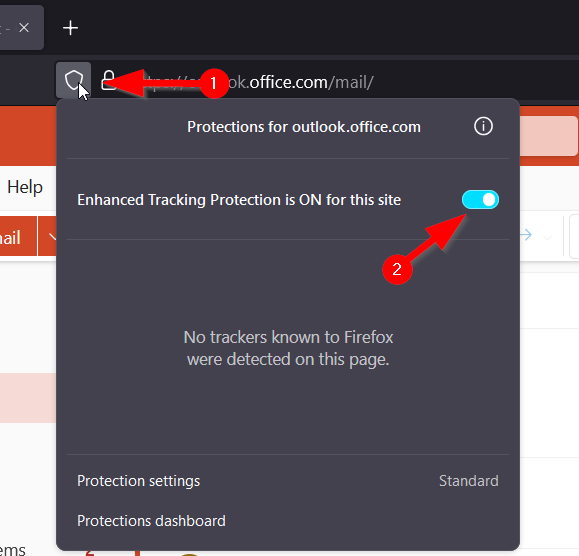
Trouve l’icône “bouclier” dans la barre d’adresse (à gauche de l’URL) et clique dessus pour ouvrir le menu de protection.
Déplace le curseur à côté de “La protection améliorée contre le suivi est ACTIVÉE pour ce site” sur la position désactivée. Cela rechargera la page et tu pourras redémarrer l’extension.
Internet Explorer Edge
Autant que nous sachions, aucune version d’Internet Explorer ne bloque actuellement l’accès au stockage pour les compléments Office. Si tu rencontres cette erreur dans ce navigateur, merci de nous envoyer des informations sur la version de ton navigateur à notre service d’assistance et nous essaierons de reproduire le problème et de fournir des conseils à l’avenir.